解决办法:
一、防火墙导致
解决方法:
1、依次打开“控制面板”-“Windows防火墙”-“允许程序活功能通过Windows防火墙”,然后把steam软件在公用网络和家庭网络上都划上对钩。
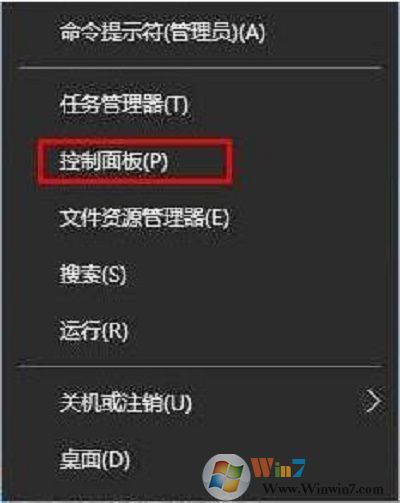
2、控制面板
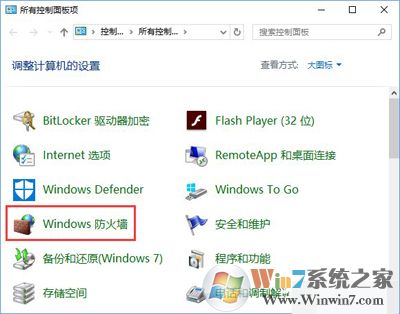
3、防火墙
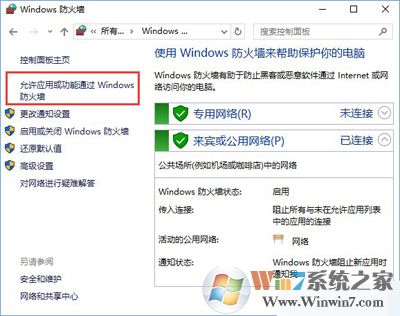
4、按照下面的服务项勾选。
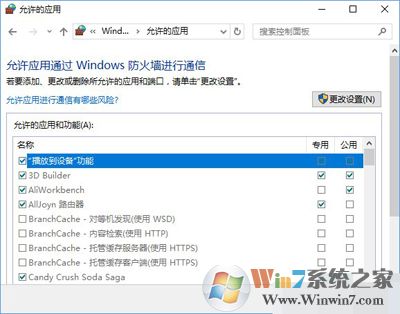
控制面板
二、ClientRegistry.blob文件
解决方法:
1、把steam文件夹下的ClientRegistry.blob文件删除。
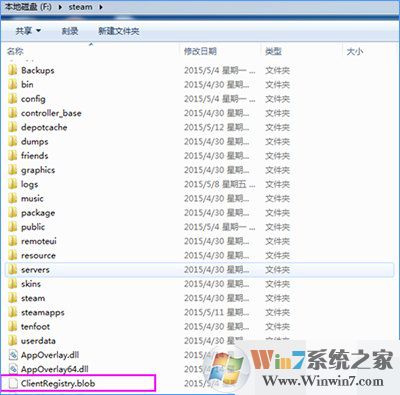
三、repairsteam平台客户端
解决方法:
steam页面重新下载steam客户端,运行之后选择Repair(修复),然后steam就会重新更新客户端,然后再双击steam图标就可以了。
总结:以上就是steam平台更新不了 win10解决方法了,有遇见steam平台更新不了的win10用户不妨参照以上方法解决。希望对大家有帮助。
分享到:

